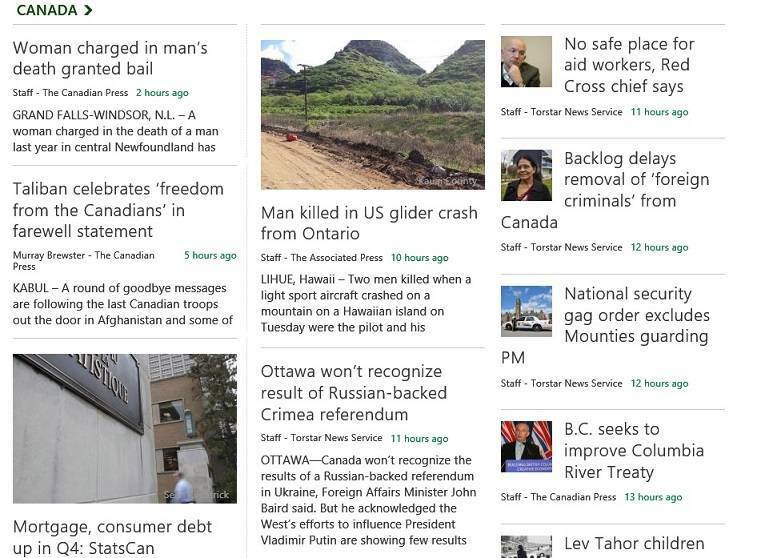Infekcija zlonamjernim softverom može uzrokovati veliku upotrebu CPU-a od strane MSFS-a
- MSFS je težak za GPU i koristi puno CPU-a.
- Završetak zadataka za nepotrebne programe može smanjiti problem s korištenjem procesora.
- Omogućavanje načina igre usmjerava više resursa na vašu igru.

xINSTALIRAJTE KLIKOM NA PREUZMI DATOTEKU
- Preuzmite Fortect i instalirajte ga na vašem računalu.
- Pokrenite postupak skeniranja alata tražiti oštećene datoteke koje su izvor vašeg problema.
- Kliknite desnom tipkom miša na Započni popravak kako bi alat mogao pokrenuti algoritam popravljanja.
- Fortect je preuzeo 0 čitatelja ovog mjeseca.
Microsoft Flight Simulator je igra s visokim performansama i grafikom. Stoga može zahtijevati više resursa od računala nego druge aplikacije. Međutim, korisnici se mogu suočiti s poteškoćama s igrom ako ona troši previše resursa na računalu.
To može rezultirati problemom visoke upotrebe CPU-a Microsoft Flight Simulator-a, čineći igru tromom i frustrirajućom. To utječe na sposobnost glatkog rada vaših aplikacija i ponekad može uzrokovati pad aplikacije i računala.
Nadalje, do upotrebe CPU-a Microsoft Flight Simulator 2020 može doći zbog nekoliko čimbenika, uključujući mnoge aplikacije koje rade u pozadini, infekciju zlonamjernim softverom i mnoge druge.
Stoga će ovaj članak raspravljati o najboljim rješenjima za MSFS CPU 100% potrošnju i pomoći vam da MSFS smanji upotrebu CPU-a.
Je li MSFS CPU ili GPU težak?
Microsoft Flight Simulator ima visoku potrošnju GPU-a i troši puno CPU-a. To znači da igra koristi puno resursa zbog svojih zahtjeva s greškama.
MFFS je uglavnom težak za GPU. Također, njegov zahtjev navodi da vaše računalo treba imati solidan GPU za pokretanje igre.
Međutim, igra se može oslanjati na CPU kada postoji razlika ili neadekvatna grafička kartica. Stoga uzrokuje veliku upotrebu CPU-a na Microsoft Flight Simulatoru.
Možda će vas zanimati čitanje o kako učiniti Windows 11 bržim za bolje iskustvo igranja.
Brzi savjet:
Velika upotreba procesora može biti uzrokovana zastarjelim upravljačkim programima koji nisu optimizirani za ovu igru. Sjajan alat za održavanje svih vaših upravljačkih programa ažurnim je Outbyte Driver Updater.
Outbyte Driver Updater namjenski je softver koji pronalazi sve zastarjele upravljačke programe i ažurira ih najnovije verzije od proizvođača, održavajući ključne komponente kao što su GPU i CPU u optimalnom stanju razine.

Outbyte Driver Updater
Neka vaš sustav radi s vrhunskom izvedbom ažuriranjem svih upravljačkih programa.Kako mogu smanjiti upotrebu procesora u Microsoft Flight Simulatoru?
1. Zaustavite aplikacije koje troše veliku količinu u Upravitelju zadataka
- Klikni na Taskbar na dnu zaslona i odaberite Upravitelj zadataka.
- Odaberite CPU i korištenje memorije u Upravitelj zadataka.

- Klikni na aplikacije troši puno CPU-a i memorijskog prostora na vašem računalu.
- Klikni na Kraj zadatka s padajućeg izbornika koji će se pojaviti.

- Ponovno pokrenite računalo.
Korisnici mogu čitati o najbolji softver Task Manager za Windows 10 koji se mogu koristiti za bolji nadzor i poboljšanje performansi računala.
2. Onemogući pozadinske aplikacije
- Klik Početak u donjem lijevom kutu zaslona i odaberite postavke, ili pritisnite Windows + ja ključevi.
- Izaberi aplikacije iz lijevog okna.

- Kliknite na Aplikacije i značajke i kliknite na tri točkice opciju ispred aplikacija koje vam ne trebaju.

- Izaberi Napredne opcije, zatim dodirnite padajući gumb za Dopuštenja za pozadinske aplikacije.
- Kliknite na Nikada i ponovite isti postupak za sve aplikacije koje želite onemogućiti.

Preporučujemo da pogledate naš članak o najbolji softver za nadzor resursa za Windows 10/11 za poboljšanje performansi vašeg računala.
3. Skenirajte svoj sustav na zlonamjerni softver i adware
- Kliknite na Početak od programska traka.
- Tip Sigurnost sustava Windows u prostor za pretraživanje i pritisnite Unesi.

- Izaberi Sigurnost sustava Windows iz rezultata pretraživanja i odaberite Zaštita od virusa i prijetnji opcija.

- Kliknite na Opcije skeniranja i označite Kompletno skeniranje opcija.

- Klik Skeniraj sada i pričekajte da se proces završi.

Skenirati će u potrazi za zlonamjernim softverom koji može uzrokovati visoku upotrebu CPU-a od strane Microsoft Flight Simulator. Nakon što se to otkrije, postaje lakše ciljati i ukloniti ga s računala.
4. Ažurirajte pravila računala kako biste ubrzali CPU
- Pritisnite Ctrl + Shift + Pključevi otvoriti Windows terminal (Admin).
- Upišite sljedeću naredbu:
gpupdate
- Pritisnite Unesi i pričekajte da se proces završi.
- Upišite sljedeće u PS C:\Korisnički prostor i pritisnite Unesi za zatvaranje prozora:
Exit
Time ćete ubrzati performanse CPU-a na računalu i time smanjiti stopu uskog grla s GPU-om.
- Ubisoft? Activision? Xbox? Tko ima prava na streaming?
- AutoGen AI koristi različite verzije AI za izradu AI aplikacija
- Što je Outlook BAK datoteka? Kako otvoriti/vratiti BAK datoteku
- Što je privremeni sastanak u programu Outlook? Kako da ih koristim?
5. Ažurirajte Windows
- Kliknite na Početak.
- Izaberi Postavka i kliknite na Windows Update.
- Na Stranica ažuriranja sustava Windows, Izaberi Provjerite ima li ažuriranja. (Ako je dostupno ažuriranje, Windows će ga automatski potražiti i instalirati)

- Ponovno pokrenite računalo.
Provjerite i dalje postoje problemi MSFS visoke upotrebe CPU-a.
Kako učiniti da Microsoft Flight Simulator 2020 radi bolje?
Uključite način igre
- Pritisnite Windows + ja istovremeno za prompt postavke.
- Izaberi Igre na lijevom oknu ekrana.

- Upaliti Mod igre.

Pomaže vašem računalu da optimizira resurse koji se koriste u igrama. Način igre čini igranje glavnim prioritetom za vaše računalo.
Usmjerava većinu resursa računala kako bi se osigurale bolje performanse igre. Stoga bi ovo trebalo spriječiti Microsoft Flight Simulator da uzrokuje veliku upotrebu CPU-a.
Na kraju, preporučujemo da pročitate naš sveobuhvatni vodič o metode za ispravljanje velike upotrebe CPU-a u sustavu Windows 11.
Ako vam je ovaj vodič bio od pomoći, ostavite svoje komentare ispod. Željeli bismo čuti povratne informacije od vas.